请问如何核对两个excel表格的数据
- 格式:doc
- 大小:247.00 KB
- 文档页数:13
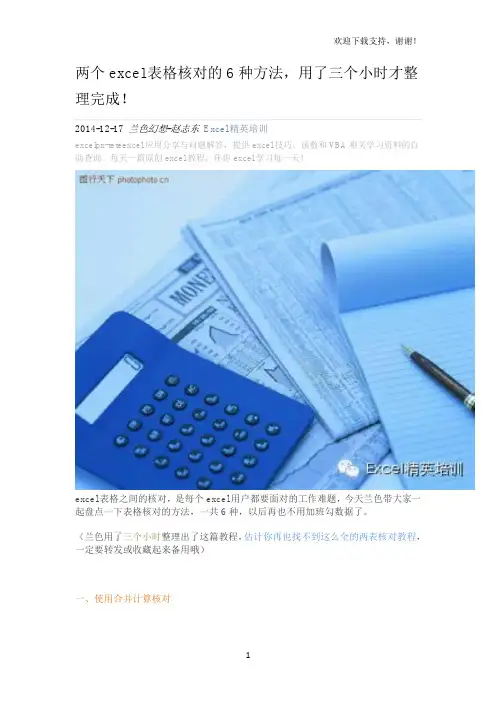
两个excel表格核对的6种方法,用了三个小时才整理完成!2014-12-17兰色幻想-赵志东Excel精英培训excelpx-teteexcel应用分享与问题解答,提供excel技巧、函数和VBA相关学习资料的自助查询。
每天一篇原创excel教程,伴你excel学习每一天!excel表格之间的核对,是每个excel用户都要面对的工作难题,今天兰色带大家一起盘点一下表格核对的方法,一共6种,以后再也不用加班勾数据了。
(兰色用了三个小时整理出了这篇教程,估计你再也找不到这么全的两表核对教程,一定要转发或收藏起来备用哦)一、使用合并计算核对excel中有一个大家不常用的功能:合并计算。
利用它我们可以快速对比出两个表的差异。
例:如下图所示有两个表格要对比,一个是库存表,一个是财务软件导出的表。
要求对比这两个表同一物品的库存数量是否一致,显示在sheet3表格。
库存表:软件导出表:操作方法:步骤1:选取sheet3表格的A1单元格,excel2003版里,执行数据菜单(excel2010版数据选项卡) - 合并计算。
在打开的窗口里“函数”选“标准偏差”,如下图所示。
步骤2:接上一步别关窗口,选取库存表的A2:C10(第1列要包括对比的产品,最后一列是要对比的数量),再点“添加”按钮就会把该区域添加到所有引用位置里.步骤3:同上一步再把财务软件表的A2:C10区域添加进来。
标签位置:选取“最左列”,如下图所示。
进行以上步骤后,点确定按钮,会发现sheet3中的差异表已生成,C列为0的表示无差异,非0的行即是我们要查找的异差产品。
兰色说:如果你想生成具体的差异数量,可以把其中一个表的数字设置成负数。
(添加一辅助列=c2*-1),在合并计算的函数中选取“求和”,即可。
另外,此类题目也可以用VLOOKUP函数查找另一个表中相同项目对应的值,然后相减核对。
二、使用选择性粘贴核对当两个格式完全一样的表格进行核对时,可以用选择性粘贴方法,如下图所示,表1和表2是格式完全相同的表格,要求核对两个表格中填的数字是否完全一致。
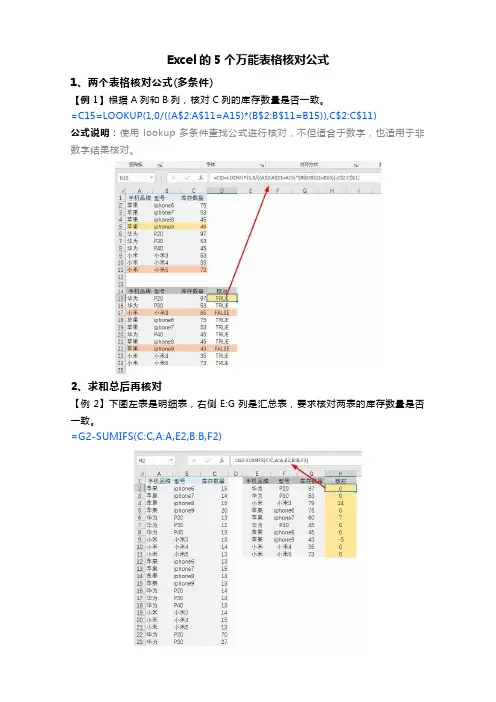
Excel的5个万能表格核对公式1、两个表格核对公式(多条件)【例1】根据A列和B列,核对C列的库存数量是否一致。
=C15=LOOKUP(1,0/((A$2:A$11=A15)*(B$2:B$11=B15)),C$2:C$11)公式说明:使用lookup多条件查找公式进行核对,不但适合于数字,也适用于非数字结果核对。
2、求和总后再核对【例2】下图左表是明细表,右侧E:G列是汇总表,要求核对两表的库存数量是否一致。
=G2-SUMIFS(C:C,A:A,E2,B:B,F2)3、两列数据核对公式(多对多)【例3】如下图所示,让B列和E列数据一一对应核对。
设置公式=B3*1000+COUNTIF(B$3:B3,B3)使用说明:设置公式后选取C和F列,用条件格式- 突出显示单元格规则- 重复值核对,也可以用Vlookup公式进行二次查找核对。
4、简称和全称的核对【例4】左表是全称,右表是简称。
要求核对利润是否一致=E2-INDEX(B:B,MATCH(,MMULT(-ISERR(FIND(MID(D2,COLUMN(A:X),1),A$1:A$5)),I$1:I$24+1),))公式说明:公式太复杂同学们不必强求理解,只要会套用即可,修改红色字体的单元格引用,其他不需要变动。
5、跨文件的两个表格核对如果两个表格在不同的Excel文件中,而且经常进行核对。
你可以把一个表格用=号引入到另一个Excel文件中,再用以上公式核对。
选择性粘贴- 粘贴链接后会自动生成链接公式:='[核对1.xlsx]Sheet1 (2)'!A1公式说明:当源文件数据更新后,只需要替换公式引用的源表文件,公式所在表数据会自动更新,核对也可以自动完成。
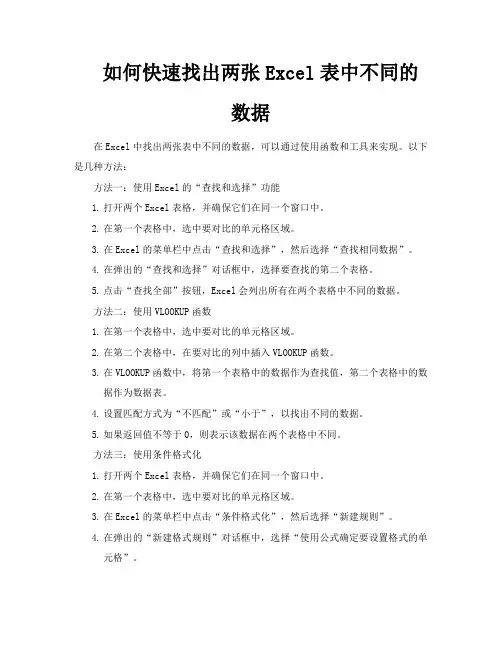
如何快速找出两张Excel表中不同的数据在Excel中找出两张表中不同的数据,可以通过使用函数和工具来实现。
以下是几种方法:方法一:使用Excel的“查找和选择”功能1.打开两个Excel表格,并确保它们在同一个窗口中。
2.在第一个表格中,选中要对比的单元格区域。
3.在Excel的菜单栏中点击“查找和选择”,然后选择“查找相同数据”。
4.在弹出的“查找和选择”对话框中,选择要查找的第二个表格。
5.点击“查找全部”按钮,Excel会列出所有在两个表格中不同的数据。
方法二:使用VLOOKUP函数1.在第一个表格中,选中要对比的单元格区域。
2.在第二个表格中,在要对比的列中插入VLOOKUP函数。
3.在VLOOKUP函数中,将第一个表格中的数据作为查找值,第二个表格中的数据作为数据表。
4.设置匹配方式为“不匹配”或“小于”,以找出不同的数据。
5.如果返回值不等于0,则表示该数据在两个表格中不同。
方法三:使用条件格式化1.打开两个Excel表格,并确保它们在同一个窗口中。
2.在第一个表格中,选中要对比的单元格区域。
3.在Excel的菜单栏中点击“条件格式化”,然后选择“新建规则”。
4.在弹出的“新建格式规则”对话框中,选择“使用公式确定要设置格式的单元格”。
5.在公式栏中输入公式,例如:=A1<>Sheet2!A1,表示当A1单元格的值与Sheet2中的A1单元格的值不同时,将A1单元格设置为红色。
6.点击“格式”按钮,选择要设置的格式,例如红色。
7.重复步骤3-6,直到设置完所有不同的单元格格式。
8.查看两个表格中不同的数据,以查看哪些单元格被标记为红色。
方法四:使用Power Query1.打开两个Excel表格,并确保它们在同一个窗口中。
2.在Excel的菜单栏中点击“数据”,然后选择“获取和转换数据”。
3.在弹出的“获取和转换数据”对话框中,选择“从表格”。
4.在弹出的“Power Query”编辑器中,选择要对比的两个表格。
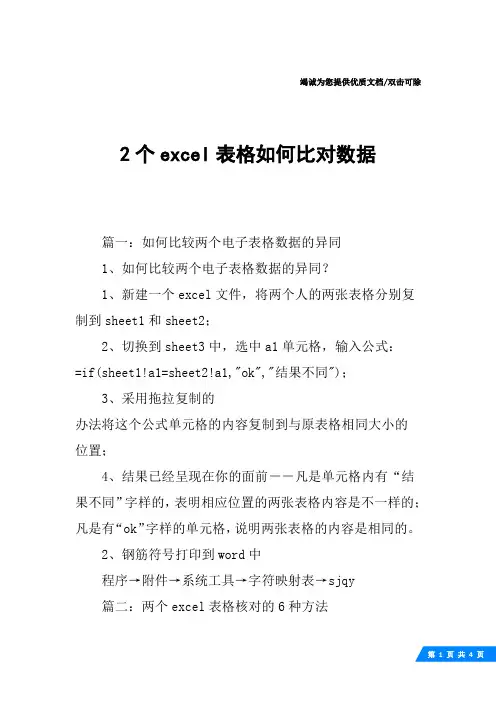
竭诚为您提供优质文档/双击可除2个excel表格如何比对数据篇一:如何比较两个电子表格数据的异同1、如何比较两个电子表格数据的异同?1、新建一个excel文件,将两个人的两张表格分别复制到sheet1和sheet2;2、切换到sheet3中,选中a1单元格,输入公式:=if(sheet1!a1=sheet2!a1,"ok","结果不同");3、采用拖拉复制的办法将这个公式单元格的内容复制到与原表格相同大小的位置;4、结果已经呈现在你的面前--凡是单元格内有“结果不同”字样的,表明相应位置的两张表格内容是不一样的;凡是有“ok”字样的单元格,说明两张表格的内容是相同的。
2、钢筋符号打印到word中程序→附件→系统工具→字符映射表→sjqy篇二:两个excel表格核对的6种方法两个excel表格核对的6种方法,用了三个小时才整理完成!20xx-12-17兰色幻想-赵志东excel精英培训excelpx-teteexcel应用分享与问题解答,提供excel技巧、函数和Vba相关学习资料的自助查询。
每天一篇原创excel教程,伴你excel学习每一天!excel表格之间的核对,是每个excel用户都要面对的工作难题,今天兰色带大家一起盘点一下表格核对的方法,一共6种,以后再也不用加班勾数据了。
(兰色用了三个小时整理出了这篇教程,估计你再也找不到这么全的两表核对教程,一定要转发或收藏起来备用哦)一、使用合并计算核对excel中有一个大家不常用的功能:合并计算。
利用它我们可以快速对比出两个表的差异。
例:如下图所示有两个表格要对比,一个是库存表,一个是财务软件导出的表。
要求对比这两个表同一物品的库存数量是否一致,显示在sheet3表格。
库存表:软件导出表:操作方法:步骤1:选取sheet3表格的a1单元格,excel20xx版里,执行数据菜单(excel20xx版数据选项卡)-合并计算。
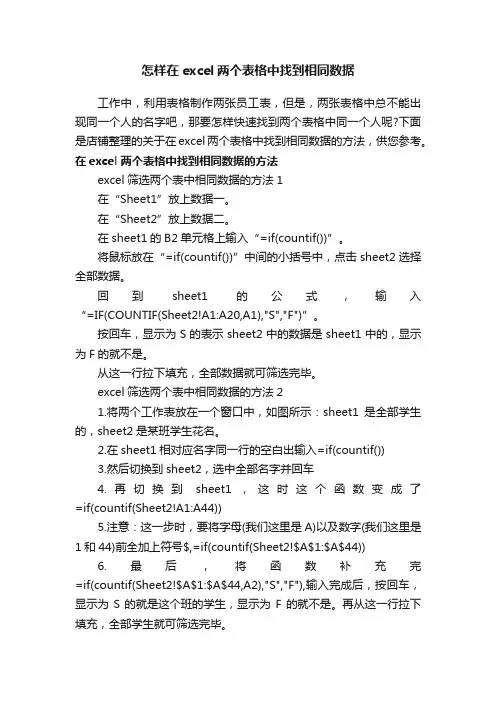
怎样在excel两个表格中找到相同数据工作中,利用表格制作两张员工表,但是,两张表格中总不能出现同一个人的名字吧,那要怎样快速找到两个表格中同一个人呢?下面是店铺整理的关于在excel两个表格中找到相同数据的方法,供您参考。
在excel两个表格中找到相同数据的方法excel筛选两个表中相同数据的方法1在“Sheet1”放上数据一。
在“Sheet2”放上数据二。
在sheet1的B2单元格上输入“=if(countif())”。
将鼠标放在“=if(countif())”中间的小括号中,点击sheet2选择全部数据。
回到sheet1的公式,输入“=IF(COUNTIF(Sheet2!A1:A20,A1),"S","F")”。
按回车,显示为S的表示sheet2中的数据是sheet1中的,显示为F的就不是。
从这一行拉下填充,全部数据就可筛选完毕。
excel筛选两个表中相同数据的方法21.将两个工作表放在一个窗口中,如图所示:sheet1是全部学生的,sheet2是某班学生花名。
2.在sheet1相对应名字同一行的空白出输入=if(countif())3.然后切换到sheet2,选中全部名字并回车4.再切换到sheet1,这时这个函数变成了=if(countif(Sheet2!A1:A44))5.注意:这一步时,要将字母(我们这里是A)以及数字(我们这里是1和44)前全加上符号$,=if(countif(Sheet2!$A$1:$A$44))6.最后,将函数补充完=if(countif(Sheet2!$A$1:$A$44,A2),"S","F"),输入完成后,按回车,显示为S的就是这个班的学生,显示为F的就不是。
再从这一行拉下填充,全部学生就可筛选完毕。
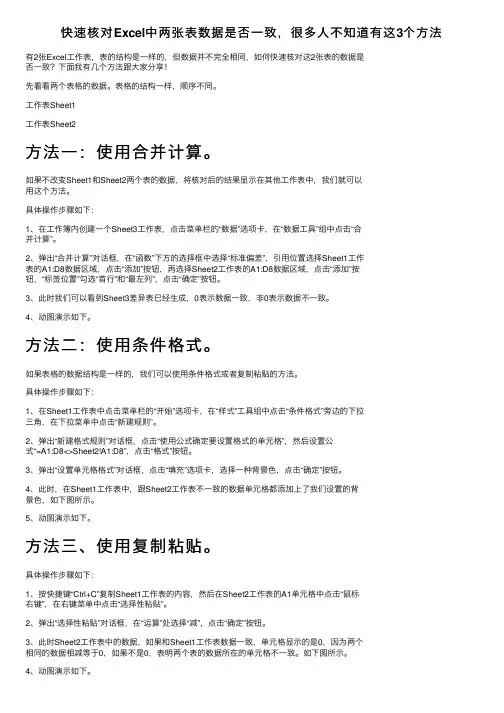
快速核对Excel中两张表数据是否⼀致,很多⼈不知道有这3个⽅法有2张Excel⼯作表,表的结构是⼀样的,但数据并不完全相同,如何快速核对这2张表的数据是否⼀致?下⾯我有⼏个⽅法跟⼤家分享!先看看两个表格的数据。
表格的结构⼀样,顺序不同。
⼯作表Sheet1⼯作表Sheet2⽅法⼀:使⽤合并计算。
如果不改变Sheet1和Sheet2两个表的数据,将核对后的结果显⽰在其他⼯作表中,我们就可以⽤这个⽅法。
具体操作步骤如下:1、在⼯作簿内创建⼀个Sheet3⼯作表,点击菜单栏的“数据”选项卡,在“数据⼯具”组中点击“合并计算”。
2、弹出“合并计算”对话框,在“函数”下⽅的选择框中选择“标准偏差”,引⽤位置选择Sheet1⼯作表的A1:D8数据区域,点击“添加”按钮,再选择Sheet2⼯作表的A1:D8数据区域,点击“添加”按钮,“标签位置”勾选“⾸⾏”和“最左列”,点击“确定”按钮。
3、此时我们可以看到Sheet3差异表已经⽣成,0表⽰数据⼀致,⾮0表⽰数据不⼀致。
4、动图演⽰如下。
⽅法⼆:使⽤条件格式。
如果表格的数据结构是⼀样的,我们可以使⽤条件格式或者复制粘贴的⽅法。
具体操作步骤如下:1、在Sheet1⼯作表中点击菜单栏的“开始”选项卡,在“样式”⼯具组中点击“条件格式”旁边的下拉三⾓,在下拉菜单中点击“新建规则”。
2、弹出“新建格式规则”对话框,点击“使⽤公式确定要设置格式的单元格”,然后设置公式“=A1:D8<>Sheet2!A1:D8”,点击“格式”按钮。
3、弹出“设置单元格格式”对话框,点击“填充”选项卡,选择⼀种背景⾊,点击“确定”按钮。
4、此时,在Sheet1⼯作表中,跟Sheet2⼯作表不⼀致的数据单元格都添加上了我们设置的背景⾊,如下图所⽰。
5、动图演⽰如下。
⽅法三、使⽤复制粘贴。
具体操作步骤如下:1、按快捷键“Ctrl+C”复制Sheet1⼯作表的内容,然后在Sheet2⼯作表的A1单元格中点击“⿏标右键”,在右键菜单中点击“选择性粘贴”。
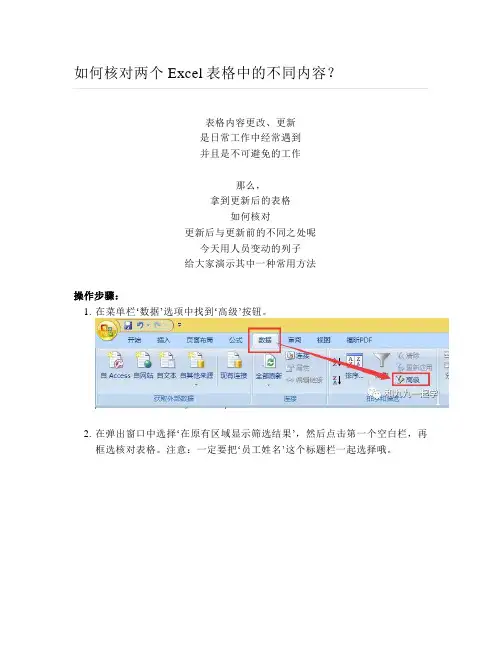
如何核对两个Excel表格中的不同内容?
表格内容更改、更新
是日常工作中经常遇到
并且是不可避免的工作
那么,
拿到更新后的表格
如何核对
更新后与更新前的不同之处呢
今天用人员变动的列子
给大家演示其中一种常用方法
操作步骤:
1.在菜单栏‘数据’选项中找到‘高级’按钮。
2.在弹出窗口中选择‘在原有区域显示筛选结果’,然后点击第一个空白栏,再
框选核对表格。
注意:一定要把‘员工姓名’这个标题栏一起选择哦。
3.点击弹出窗口的第二个空白栏,然后框选第二个表格,如果第二个表格不
是在同一个文件里,可以切换到对应的文件框选。
4.完成以上步骤后,按‘确定’按钮后,不同的项会被隐藏,这时候我们可以直
接框选表格
5.框选表格后,用‘开始’选项中的填充功能给单元格标注颜色
6.点击‘数据’选项中的‘清除’按钮
7.最后得出的结果就如下表,相同选项被标注上了颜色。
8.如需把相同的名字另外粘贴到别的表格中,可以在开始的时候选择‘将筛选
结果复制到其他位置’,然后点击第三个空白栏,选择位置后,按‘确定’按钮即可。
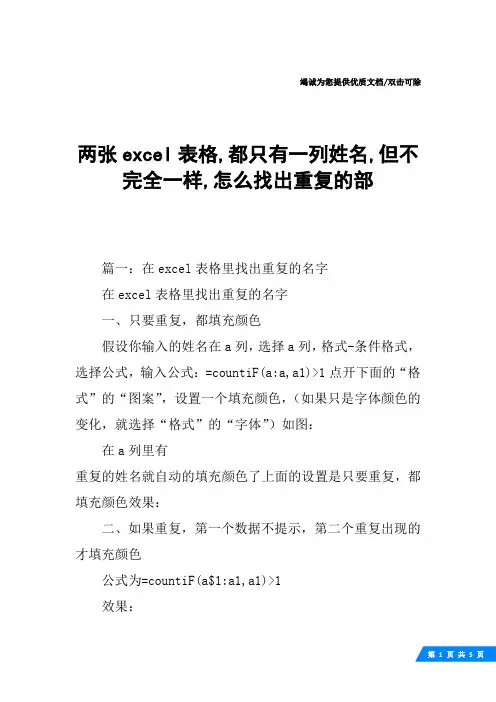
竭诚为您提供优质文档/双击可除两张excel表格,都只有一列姓名,但不完全一样,怎么找出重复的部篇一:在excel表格里找出重复的名字在excel表格里找出重复的名字一、只要重复,都填充颜色假设你输入的姓名在a列,选择a列,格式-条件格式,选择公式,输入公式:=countiF(a:a,a1)>1点开下面的“格式”的“图案”,设置一个填充颜色,(如果只是字体颜色的变化,就选择“格式”的“字体”)如图:在a列里有重复的姓名就自动的填充颜色了上面的设置是只要重复,都填充颜色效果:二、如果重复,第一个数据不提示,第二个重复出现的才填充颜色公式为=countiF(a$1:a1,a1)>1效果:三、“提取”所有出重复的姓名,如图,b2的输入数组公式=iF(iseRRoR(index($a$2:$a$15,small(iF(countiF($a$2: $a$15,$a$2:$a$15)>1,Row($a$2:$a$15)-1,4^8),Row(1:1) ))),"",index($a$2:$a$15,small(iF(countiF($a$2:$a$15 ,$a$2:$a$15)>1,Row($a$2:$a$15)-1,4^8),Row(1:1)))) 注:1、注意公式里的“$15”,此公式里的单元格引用区域请根据实际区域修改2、公式输入后按ctRl+shiFt+enteR三键结束向下复制公式,即可。
四、设数据如图:将公式=countiF(a:a,a2)复制后粘贴到“b2”单元硌,对准右下角,光标成“+”状时双击,如图:筛选结果大于1的为重复,如图:如果第二个才显示重复(二个只显示一个重复),则公式为:=countiF($a$1:a2,a2)如图:篇二:excel两个表中人员姓名大致相同,如何查找姓名不同的记录这里可用countiF()函数第一步:把表一粘贴到一个新建表的sheet1中,在第一列的后面插入一空列,标题为“是否重复”,如图:第二步:把表二粘贴到sheet2,在第一列的后面插入一空列,标题为“是否重复”,如图:在sheet1表b2中输入=iF(countiF(sheet2!a:a,a2),"重复","不重复")下拉到最后记录;如图:在sheet2表b2中输入=iF(countiF(sheet1!a:a,a2),"重复","不重复")下拉到最后记录,篇三:两个excel表格核对的6种方法两个excel表格核对的6种方法,用了三个小时才整理完成!20xx-12-17兰色幻想-赵志东excel精英培训excelpx-teteexcel应用分享与问题解答,提供excel技巧、函数和Vba相关学习资料的自助查询。
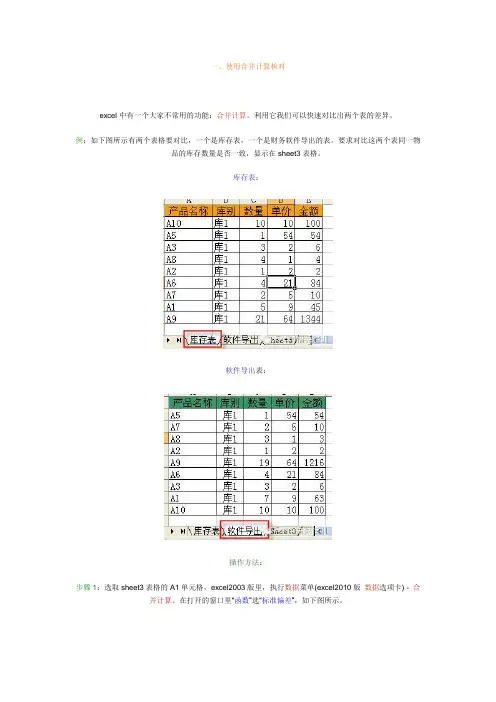
一、使用合并计算核对excel中有一个大家不常用的功能:合并计算。
利用它我们可以快速对比出两个表的差异。
例:如下图所示有两个表格要对比,一个是库存表,一个是财务软件导出的表。
要求对比这两个表同一物品的库存数量是否一致,显示在sheet3表格。
库存表:软件导出表:操作方法:步骤1:选取sheet3表格的A1单元格,excel2003版里,执行数据菜单(excel2010版数据选项卡) - 合并计算。
在打开的窗口里“函数”选“标准偏差”,如下图所示。
步骤2:接上一步别关窗口,选取库存表的A2:C10(第1列要包括对比的产品,最后一列是要对比的数量),再点“添加”按钮就会把该区域添加到所有引用位置里.步骤3:同上一步再把财务软件表的A2:C10区域添加进来。
标签位置:选取“最左列”,如下图所示。
进行以上步骤后,点确定按钮,会发现sheet3中的差异表已生成,C列为0的表示无差异,非0的行即是我们要查找的异差产品。
进行以上步骤后,点确定按钮,会发现sheet3中的差异表已生成,C列为0的表示无差异,非0的行即是我们要查找的异差产品。
兰色说:如果你想生成具体的差异数量,可以把其中一个表的数字设置成负数。
(添加一辅助列=c2*-1),在合并计算的函数中选取“求和”,即可。
另外,此类题目也可以用VLOOKUP函数查找另一个表中相同项目对应的值,然后相减核对。
二、使用选择性粘贴核对当两个格式完全一样的表格进行核对时,可以用选择性粘贴方法,如下图所示,表1和表2是格式完全相同的表格,要求核对两个表格中填的数字是否完全一致。
兰色今天就看到一同事在手工一行一行的手工对比两个表格。
兰色马上想到的是在一个新表中设置公式,让两个表的数据相减。
可是同事核的表,是两个excel文件中表格,设置公式还要修改引用方式,挺麻烦的。
后来一想,用选择性粘贴不是也可以让两个表格相减吗?于是,复制表1的数据,选取表格中单元格,右键“选择粘贴贴” - “减”。
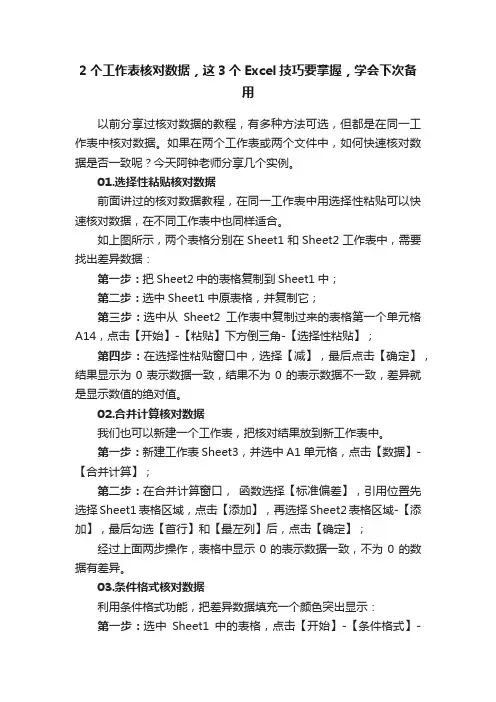
2个工作表核对数据,这3个Excel技巧要掌握,学会下次备用以前分享过核对数据的教程,有多种方法可选,但都是在同一工作表中核对数据。
如果在两个工作表或两个文件中,如何快速核对数据是否一致呢?今天阿钟老师分享几个实例。
01.选择性粘贴核对数据前面讲过的核对数据教程,在同一工作表中用选择性粘贴可以快速核对数据,在不同工作表中也同样适合。
如上图所示,两个表格分别在Sheet1和Sheet2工作表中,需要找出差异数据:第一步:把Sheet2中的表格复制到Sheet1中;第二步:选中Sheet1中原表格,并复制它;第三步:选中从Sheet2工作表中复制过来的表格第一个单元格A14,点击【开始】-【粘贴】下方倒三角-【选择性粘贴】;第四步:在选择性粘贴窗口中,选择【减】,最后点击【确定】,结果显示为0表示数据一致,结果不为0的表示数据不一致,差异就是显示数值的绝对值。
02.合并计算核对数据我们也可以新建一个工作表,把核对结果放到新工作表中。
第一步:新建工作表Sheet3,并选中A1单元格,点击【数据】-【合并计算】;第二步:在合并计算窗口,函数选择【标准偏差】,引用位置先选择Sheet1表格区域,点击【添加】,再选择Sheet2表格区域-【添加】,最后勾选【首行】和【最左列】后,点击【确定】;经过上面两步操作,表格中显示0的表示数据一致,不为0的数据有差异。
03.条件格式核对数据利用条件格式功能,把差异数据填充一个颜色突出显示:第一步:选中Sheet1中的表格,点击【开始】-【条件格式】-【新建规则】;第二步:在新建规则窗口中选择【使用公式确定要设置格式的单元格】,公式框中先选择Sheet1表格,按三下F4键,去掉绝对引用符号,再输入<>(小于号和大于号),接着再选择Sheet2表格,同样按三下F4键,然后再点击【格式】-【填充】-选择一个颜色,最后点击【确定】直到返回工作区。
经过以上两步操作,有差异的数据就填充上颜色了。

Excel核对两个表格数据是否⼀致,这⼏种⽅法简单得不⾏!对于⼀名办公族来说,使⽤Excel核对数据是⼀项不可缺少的重要⼯作。
那么,如何快速有效的核对两个表格数据是否⼀致呢?今天,⼩汪⽼师就来给⼤家介绍⼏种⾮常简单的法⼦!⽅法⼀:选择性粘贴核对如图所⽰,如果说Sheet1和Sheet2中两个表格需要核对数据,找出差异。
那么我们先复制⼀下Sheet1中数据内容,然后在Sheet2中「右键」-「选择性粘贴」,在「运算」中,我们选择「减」,确定。
两个表格数据相减,相同数据相减⾃然得0,不同数据就会⾮常刺眼的突显⽽出。
⽅法⼆:合并计算若想不改变两个表格数据,单独再创建⼀个数据,我们可以利⽤合并计算来搞定。
⽐如,这⾥我们希望在Sheet3中查看差异,Sheet1和Sheet2数据不变。
⾸先,将光标定位到Sheet3中,进⼊「数据」-「数据⼯具」-「合并计算」,在「函数」中我们选择「标准偏差」,引⽤位置,我们先选择Sheet1中数据,选好后,点击「添加」;接着在引⽤Sheet2中数据,再次添加。
最后,根据⾃⼰表格类型来选择「标签位置」,「⾸⾏」或「最左列」,确定即可在Sheet3中创建差异表。
⽅法三:⾃动填充颜⾊最后⼀种⽅法是利⽤条件格式,来突显颜⾊。
在Sheet1中选择数据,然后进⼊「开始」-「样式」-「条件格式」-「新建规则」-「使⽤公式确定要设置格式的单元格」,在引⽤中选择Sheet1中数据,然后按三下F4键(将绝对引⽤设置相对引⽤)。
再输⼊<>⼩于号和⼤于号。
接着进⼊Sheet2选择数据,同样按三下F4。
最后,点击「格式」-「填充」,选择⼀种颜⾊,确定。
此时,我们就能够轻易地看到不相同的数据突显出来的颜⾊。
两个excel表格核对的6种方法excel表格之间的核对,是每个excel用户都要面对的工作难题,今天ostar带大家一起盘点一下表格核对的方法,一共6种,以后再也不用加班勾数据了。
一、使用合并计算核对excel中有一个大家不常用的功能:合并计算。
利用它我们可以快速对比出两个表的差异。
例:如下图所示有两个表格要对比,一个是库存表,一个是财务软件导出的表。
要求对比这两个表同一物品的库存数量是否一致,显示在sheet3表格。
库存表:软件导出表:操作方法:步骤1:选取sheet3表格的A1单元格,excel2003版里,执行数据菜单(excel2010版数据选项卡) - 合并计算。
在打开的窗口里“函数”选“标准偏差”,如下图所示。
步骤2:接上一步别关窗口,选取库存表的A2:C10(第1列要包括对比的产品,最后一列是要对比的数量),再点“添加”按钮就会把该区域添加到所有引用位置里.步骤3:同上一步再把财务软件表的A2:C10区域添加进来。
标签位置:选取“最左列”,如下图所示。
进行以上步骤后,点确定按钮,会发现sheet3中的差异表已生成,C列为0的表示无差异,非0的行即是我们要查找的异差产品。
如果你想生成具体的差异数量,可以把其中一个表的数字设置成负数。
(添加一辅助列=c2*-1),在合并计算的函数中选取“求和”,即可。
另外,此类题目也可以用VLOOKUP函数查找另一个表中相同项目对应的值,然后相减核对。
二、使用选择性粘贴核对当两个格式完全一样的表格进行核对时,可以用选择性粘贴方法,如下图所示,表1和表2是格式完全相同的表格,要求核对两个表格中填的数字是否完全一致。
今天就看到一同事在手工一行一行的手工对比两个表格。
star马上想到的是在一个新表中设置公式,让两个表的数据相减。
可是同事核的表,是两个excel文件中表格,设置公式还要修改引用方式,挺麻烦的。
后来一想,用选择性粘贴不是也可以让两个表格相减吗?于是,复制表1的数据,选取表格中单元格,右键“选择粘贴贴” - “减”。
请问如何核对两个excel表格的数据请问如何核对两个excel表格的数据?用EXCEL怎样把两个表格中不一样的内容筛选出来呢?假设你要对比的数据分别在A表的A列和B表的A列。
在A表的B1单元格中输入公式:=VLOOKUP(A1,B!A:A,1,FALSE)并将上述公式下拉复制到B列的其他单元格当中则B列中显示为#N/A 的单元格即为A表中存在而B表中不存在的数据同样,在B表的B1单元格中输入下列公式:=VLOOKUP(A1,A!A:A,1,FALSE) 并复制到B列其他单元格中,则B列中显示为#N/A 的单元格即为B表中存在而A表中不存在的数据注:上述公式要求A、B表的比较列A列均不存在空格,否则,比较结果是不准确的(感觉这用这个公式比较“傻瓜”化,因为偶用了几次高级筛选的条件筛选都不是很准确。
)EXCEL中两表重复的内容如何筛选出来呢?假设有A、B两表,要把A\B中重复的内容筛到C表中则在C表一单格上输入公式=COUNTIF(A:A,B1)这样,B列在A列中重复的内容与次数就会在C列中显示出来。
说个简单点的你试试,A B 两个表单不要动,在出第三个表单,在对应的单元比如A1中输入=IF(A!A1=B!A1,"对","错") 这样就可以找出AB两个表中相同的地方包括空的单元,只是否一样了,相然要复制公式的哦,复制公式不会说,你在找我吧,还有公式中的A! B!就是你两个表单的名字,可根据情况自己改,名不对就不以得正确答案了。
index(r,n)是一个索引函数,在区域r内,返回第n个单元格的值;match(a,r,t)是一个匹配函数,t为0时,返回区域r内与a值精确匹配的单元格顺序位置;t为1时返回区域r内与a值最接近的单元格顺序位置(汉字通常按拼音字母比较,数字按值比较,数值符号按位值比较)。
通常可以将两个函数联合起来进行表间关联关系查询,通过match函数找到匹配单元位置号,再用这个位置号,通过index函数找到与匹配值对应的关联值。
如何对两个Excel 表中的列数据进行比较核对可以考虑使用VLOOKU函数关于VLOOKU函数的用法“Lookup”的汉语意思是“查找”,在Excel中与“ Lookup”相关的函数有三个:VLOOKUPHLOOKU和LOOKUP下面介绍VLOOKU函数的用法。
一、功能在表格的首列查找指定的数据,并返回指定的数据所在行中的指定列处的数据。
二、语法标准格式:VLOOKUP(lookup_value,table_array,col_index_num , range_lookup)三、语法解释VLOOKUP(lookup_value,table_array,col_index_num,range_lookup) 可以写为:VLOOKU需在第二列中查找的数据,需要在其中查找数据的数据表,需返回某列值的列号, 逻辑值True 或False)1. Lookup_value 为“需在数据表第一列中查找的数据”,可以是数值、文本字符串或引用。
2. Table_array 为“需要在其中查找数据的数据表”,可以使用单元格区域或区域名称等。
⑴如果range_lookup 为TRUE或省略,贝U table_array 的第一列中的数值必须按升序排列,否则,函数VLOOKUP不能返回正确的数值。
如果range_lookup 为FALSE,table_array 不必进行排序。
⑵Table_array的第一列中的数值可以为文本、数字或逻辑值。
若为文本时,不区分文本的大小写。
3. Col_index_num 为table_array 中待返回的匹配值的列序号。
Col_index_num 为1 时,返回table_array 第一列中的数值;Col_index_num 为2 时,返回table_array 第二列中的数值,以此类推。
如果Col_index_num小于1,函数VLOOKUP返回错误值#VALUE!;如果Col_index_num大于table_array 的列数,函数VLOOKUP返回错误值#REF!。
在核对两个表格中的重复数据时,可以使用以下六种方法:
1. **基于关键列的匹配**:选择一个或多个关键列,在两个表格中进行匹配。
如果关
键列的值在两个表格中都存在,则可以确定这是重复数据。
这种方法适用于有明确标
识的关键列。
2. **全表格匹配**:直接比较两个表格的每一行,如果所有列的值都完全相同,则可
以确定这是重复数据。
这种方法适用于表格没有明确的关键列。
3. **模糊匹配**:当关键列的值有一定的差异时,可以使用模糊匹配算法,如编辑距离、相似度计算等方法来判断是否为重复数据。
4. **哈希匹配**:对两个表格中的每一行进行哈希计算,如果哈希值相同,则可以确
定这是重复数据。
哈希匹配适用于大规模数据,可以提高匹配效率。
5. **索引匹配**:在两个表格中创建索引,例如使用哈希表或二叉树等数据结构,然
后根据索引进行匹配。
这种方法可以加快匹配速度,并减少不必要的比较。
6. **数据库匹配**:将两个表格导入到数据库中,并使用数据库的查询语言(如SQL)进行匹配。
数据库具有强大的查询和匹配功能,可以处理大规模数据,并且支持多种
匹配条件。
选择适用于你情况的方法取决于表格的结构、数据量以及匹配的要求。
在实际应用中,可能需要结合多种方法来进行数据的核对和匹配。
希望这些方法对你有所帮助!如果还有其他问题,请随时提问。
两个excel表格,如何进行数据匹配?
由于实际用的表格比较巨大,这里举个例子:
现在有2个表格,如图sheet1和sheet2,sheet1中包含一些数据,sheet2中只有名字和学科,现在需要一种函数可以让sheet1中的数据自动匹配到sheet2中。
重要的是sheet2中的人名数量和顺序和sheet1是不同的,同时sheet2的横列,也就是学科的顺序和数量也是不同的(可见sheet2中还多了些学科),若sheet1中没有需要的数据则不添。
也在网上搜了些关于数据匹配的,大多都是用vlookup,但是大部分给出的方程都是只适用于纵列的,也就是说虽然名字匹配了,但是学科没匹配。
望大神出现给予帮助!
另祝新春快乐!
sheet1
sheet2
上面所谓的学科没匹配是说在往右拖拽的时候顺序还是sheet1的顺序。
由于实际的表格数据量很大,所以一个一个改是很费时的。
在sheet2的单元格B2输入:
=OFFSET(Sheet1!$A$1,MATCH($A2,Sheet1!$A:$A,)-1,MATCH(B$1,Sheet1! $1:$1,)-1)
将公式向右向下拉即可。
这时,如果没有匹配数据,则返回#N/A。
如果没有匹配数据不想返回错误值,而希望返回0,可在公式中加上判断语句改为如下:
=IF(OR(ISNA(MATCH($A2,Sheet1!$A:$A,)),ISNA(MATCH(B$1,Sheet1!$1:$1, ))),,OFFSET(Sheet1!$A$1,MATCH($A2,Sheet1!$A:$A,)-1,MATCH(B$1,Sheet 1!$1:$1,)-1))。
当你有两个 Excel 表格需要对比数据时候,你该怎么做了?之前我们有讲过两列数据对比查找不同之处的方法。
当然,那只是针对两列数据而言。
这次小汪老师再来分享一下,对于两张表之间的数据如何快速有效的对比,找出不同之处!这也是许多财会、数据分析人员平常经常要用的,相信看完本篇文章,对你一定有着很好的帮助。
实例就下图所示,两个数据,大部分是相同数据,只有3处,我稍微修改了一下。
1、突出显示不同数据所在区域进入【数据】-【排序和筛选】-【高级】,将【列表区域】和【条件区域】分布框选两张表格数据区域。
确定后,最终Excel会将不同数据区域隐藏起来。
我们只需选中表格,然后添加上颜色,再将其显示出来表格,即可看到没有加颜色区域就是不同数据区域。
2、获取不重复数据区域第二种方法就是第一种延伸出来的,所以方法类似。
不同就是要选中【将筛选结果复制到其他位置】,然后,选择复制到区域,最后勾选【选择不重复的记录】。
3、突出显示不同数据第1、2种方法也都只是区域,下面两种就更加精准了,精准到每个单元格。
【条件格式】-【新建规则】-【只包含以下内容的单元格设置格式】,下面选项设为【不等于】,区域是【=Sheet2!A1】(注意,默认是绝对引用,改成相对)。
4、函数找出并对比不同数据首先,我们新建一个空白工作簿,然后在A1单元格复制下列公式:函数公式 【=IF(Sheet1!A1<>Sheet2!A1, "Sheet1:"&Sheet1!A1&" vs Sheet2:"&Sheet2!A1,"")】我们可以看到对应空白单元格不同数据中,会显示【Sheet1:332 vs Sheet2:32432】;【 Sheet1:224 vs Sheet2:321】;【Sheet1:442 vs Sheet2:19880】,既找出了不同数据所在位置,又详细的列出了Sheet1与Sheet2中精确数据,是不是非常棒!。
请问如何核对两个excel表格的数据————————————————————————————————作者: ————————————————————————————————日期:请问如何核对两个excel表格的数据?用EXCEL怎样把两个表格中不一样的内容筛选出来呢?ﻫ假设你要对比的数据分别在A表的A列和B表的A列。
在A表的B1单元格中输入公式:=VLOOKUP(A1,B!A:A,1,FALSE)ﻫ并将上述公式下拉复制到B列的其他单元格当中则B列中显示为#N/A的单元格即为A表中存在而B表中不存在的数据ﻫ同样,在B表的B1单元格中输入下列公式:=VLOOKUP(A1,A!A:A,1,FALSE) 并复制到B列其他单元格中,ﻫ则B列中显示为#N/A 的单元格即为B表中存在而A表中不存在的数据注:上述公式要求A、B表的比较列A列均不存在空格,否则,比较结果是不准确的ﻫﻫ(感觉这用这个公式比较“傻瓜”化,因为偶用了几次高级筛选的条件筛选都不是很准确。
)ﻫﻫEXCEL中两表重复的内容如何筛选出来呢?ﻫ假设有A、B两表,要把A\B中重复的内容筛到C表中则在C表一单格上输入公式=COUNTIF(A:A,B1)这样,B列在A列中重复的内容与次数就会在C列中显示出来。
说个简单点的你试试,AB两个表单不要动,在出第三个表单,在对应的单元比如A1中输入=IF(A!A1=B!A1,"对","错")这样就可以找出AB两个表中相同的地方包括空的单元,只是否一样了,相然要复制公式的哦,复制公式不会说,你在找我吧,还有公式中的A!B!就是你两个表单的名字,可根据情况自己改,名不对就不以得正确答案了。
index(r,n)是一个索引函数,在区域r内,返回第n个单元格的值;ﻫmatch(a,r,t)是一个匹配函数,t为0时,返回区域r内与a值精确匹配的单元格顺序位置;t为1时返回区域r内与a值最接近的单元格顺序位置(汉字通常按拼音字母比较,数字按值比较,数值符号按位值比较)。
ﻫ通常可以将两个函数联合起来进行表间关联关系查询,通过match函数找到匹配单元位置号,再用这个位置号,通过index函数找到与匹配值对应的关联值。
——与之类似的方法是用lookup函数,但这个函数要求数据表是有序排列的(否则要先排序)例如:表1是商品清单,A列为货号,B列为规格,C列为价格,货号没有按顺序排列,如果已知货号,就能得到其规格和价格。
ﻫ已知“货号”求“规格”:index(B1:B10000,match(货号,A1:A10000,0))举个例子,有两个工作表,sheet1有5000个学生按学号排列,学号在A列,姓名在B列。
每个学生都有其联系方式(在第D列)和期末考试成绩(C列),sheet2有200个学生,是这5000个学生中随即抽取出来的200人A列是学号,B列姓名,C列考试成绩,没有联系方式。
现在,想用这两个函数,把这200个学生的联系方式从sheet1复制到sheet2中的D列里面。
求解!!在线等啊。
我来帮他解答sheet2表的D2输入=index(sheet1!D:D,match(a2,sheet1!A:A,))ﻫ下拉填充假如不是作业题,能用一个函数的,就尽量不用两个。
ﻫ=vlookup(a2,sheet1!a:d,4,)=INDEX(B:B,SMALL(IF(MATCH(B$2:B$10,B$2:B$10,)=ROW($2:$10)-1,ROW($2:$10),9999),ROW(A1)))&""是一个从一列有重复内容的数据中提取不重复的数据。
ﻫ上公式中的原数据在B 2至B10,里面有重复的内容(如有几个姓名,但这些姓名是有重复的),这个公式就是要将这些姓名全部提取出来,但去除重复。
根据指定条件对若干单元格求和。
excel sumif函数的用法介绍Excel中sumif函数的用法是根据指定条件对若干单元格、区域或引用求和。
sumif函数语法是:SUMIF(range,criteria,sum_range)sumif函数的参数如下:第一个参数:Range为条件区域,用于条件判断的单元格区域。
第二个参数:Criteria是求和条件,由数字、逻辑表达式等组成的判定条件。
第三个参数:Sum_range 为实际求和区域,需要求和的单元格、区域或引用。
当省略第三个参数时,则条件区域就是实际求和区域。
criteria 参数中使用通配符(包括问号 (?) 和星号 (*))。
问号匹配任意单个字符;星号匹配任意一串字符。
如果要查找实际的问号或星号,请在该字符前键入波形符 (~)。
excel sumif函数的实例介绍实例:求报表中各栏目的总流量结果如下图所示。
选中F2单元格,输入公式:=SUMIF(B2:B19,E2,C2:C19),输入公式完成后,按键盘上ctrl+shift+enter组合键(必须按此ctrl+shift+enter组合键数组公式才能得到正确结果),即可统计出办公软件栏目的总流量。
以此类推,选中F3单元格,输入公式:=SUMIF(B2:B19,E3,C2:C19),输入公式完成后,按键盘上ctrl+shift+enter组合键,可以求得网站运营栏目的总流量。
选中F4单元格,输入公式:=SUMIF(B2:B19,E4,C2:C19),输入公式完成后,按键盘上ctrl+shift+enter组合键,可以求得电脑医院栏目的总流量。
选中F5单元格,输入公式:=SUMIF(B2:B19,E5,C2:C19),输入公式完成后,按键盘上ctrl+shift+enter组合键,可以求得工具软件栏目的总流量。
选中F6单元格,输入公式:=SUMIF(B2:B19,E6,C2:C19),输入公式完成后,按键盘上ctrl+shift+enter组合键,可以求得编辑本段语法SUMIF(range,criteria,sum_range)1)range 为用于条件判断的单元格区域。
2)criteria 为确定哪些单元格将被相加求和的条件,其形式可以为数字、表达式、文本或单元格内容。
例如,条件可以表示为32、"32"、">32" 、"a pples"或A1。
条件还可以使用通配符:问号 (?) 和星号(*),如需要求和的条件为第二个数字为2的,可表示为"?2*",从而简化公式设置。
问号匹配任意单个字符;星号匹配任意一串字符。
如果要查找实际的问号或星号,请在该字符前键入波形符(~)3)sum_range 是需要求和的实际单元格。
编辑本段说明只有在区域中相应的单元格符合条件的情况下,sum_range 中的单元格才求和。
如果忽略了 sum_range,则对区域中的单元格求和。
Microsoft Excel还提供了其他一些函数,它们可根据条件来分析数据。
例如,如果要计算单元格区域内某个文本字符串或数字出现的次数,则可使用COUNTIF 函数。
如果要让公式根据某一条件返回两个数值中的某一值(例如,根据指定销售额返回销售红利),则可使用 IF 函数。
编辑本段补充SUMIF函数可对满足某一条件的单元格区域求和,该条件可以是数值、文本或表达式,可以应用在人事、工资和成绩统计中。
仍以上图为例,在工资表中需要分别计算各个科室的工资发放情况。
要计算销售部2001年5月加班费情况。
则在F15中输入公式为=SUMIF($C:$C,"销售部",$F:$F)其中"$C:$C"为提供逻辑判断依据的单元格区域,"销售部"为判断条件即只统计$C:$C区域中部门为"销售部"的单元格,$F:$F为实际求和的单元格区域。
多条件求平均数,AVERAGEIFS(计算数据区域,条件区域1,条件1,条件区域2,条件2,条件区域3,条件3,……),即求同时符合三个条件的数据记录平均数,例如:=AVERAGEIFS(G3:G16,B3:B16,"手机",G3:G16,">=4000") 。
sumif是按条件求和函数,共三个参数,第一个参数为区间(区域),也就是你条件查找的区域,第二个参数为条件,第三个参数为求和列;如=sumif(A1:A10,B1,C1:C10)意思是在A1:A10,查找满足B1条件的,将满足条件的对应C列相应值相加;ﻫ如果要多条件求和则可以用sumifs,用法基本相同,只是求和列放到了第一个参数,其他一样;望采纳你在excel输入函数后点击左下角的帮助即可:ﻫ说明对区域(区域:工作表上的两个或多个单元格。
区域中的单元格可以相邻或不相邻。
)中满足多个条件的单元格求和。
例如,如果需要对区域A1:A20 中符合以下条件的单元格的数值求和:B1:B20 中相应单元格的数值大于零且C1:C20 中相应单元格的数值小于10,则可以使用以下公式:ﻫﻫ=SUMIFS(A1:A20,B1:B20,">0", C1:C20,"<10")要点SUMIFS 和SUMIF 函数的参数顺序有所不同。
具体而言,sum_range 参数在SUMIFS 中是第一个参数,而在SUMIF 中则是第三个参数。
如果要复制和编辑这些相似函数,请确保按正确的顺序放置参数。
语法SUMIFS(sum_range, criteria_range1,criteria1,[criteria_rang e2,criteria2], …)SUMIFS函数语法具有下列参数(参数:为操作、事件、方法、属性、函数或过程提供信息的值。
):sum_range必需。
对一个或多个单元格求和,包括数值或包含数值的名称、区域或单元格引用(单元格引用:用于表示单元格在工作表上所处位置的坐标集。
例如,显示在第 B 列和第3行交叉处的单元格,其引用形式为“B3”。
)。
忽略空白和文本值。
criteria_range1 必需。
在其中计算关联条件的第一个区域。
ﻫcriteria1必需。
条件的形式为数字、表达式、单元格引用或文本,可用来定义将对crite ria_range1 参数中的哪些单元格求和。
例如,条件可以表示为32、">32"、B4、"苹果" 或"32"。
criteria_range2, criteria2,… 可选。
附加的区域及其关联条件。
最多允许127个区域/条件对。
注解仅在sum_range 参数中的单元格满足所有相应的指定条件时,才对该单元格求和。
例如,假设一个公式中包含两个criteria_range 参数。